Kako najti naslov IP vašega računalnika
Avtor:
Eugene Taylor
Datum Ustvarjanja:
15 Avgust 2021
Datum Posodobitve:
22 Junij 2024

Vsebina
- faze
- 1. način Poiščite svoj zasebni naslov IP v sistemu Windows s pomočjo ukaznega poziva
- 2. način Poiščite svoj javni IP naslov v nastavitvah usmerjevalnika
- 3. način Poiščite svoj zasebni naslov IP v sistemu Windows z uporabo omrežnih povezav
- 4. način Poiščite svoj zasebni naslov IP v Linuxu
- 5. način Poiščite svoj javni IP naslov z iskalnikom
- 6. način Poznavanje svojega IP na spletnem mestu
Ko je računalnik povezan z omrežjem, mu dodelite naslov, ki se imenuje IP naslov. Če je računalnik povezan z omrežjem, pa tudi z internetom, bo računalnik imel notranji naslov IP, ki označuje njegovo lokacijo v lokalnem omrežju, in zunanji IP naslov, ki je naslov IP vaše internetne povezave.
faze
1. način Poiščite svoj zasebni naslov IP v sistemu Windows s pomočjo ukaznega poziva
-

Odpri izbiro naročil. Pritisnite tipke ⊞ Zmagajte+R in tip cmd na polju. Pritisnite vpis odpreti ukazni poziv.- V sistemu Windows 8 pritisnite tipke ⊞ Zmagajte+X in v meniju izberite ukazni poziv.
-
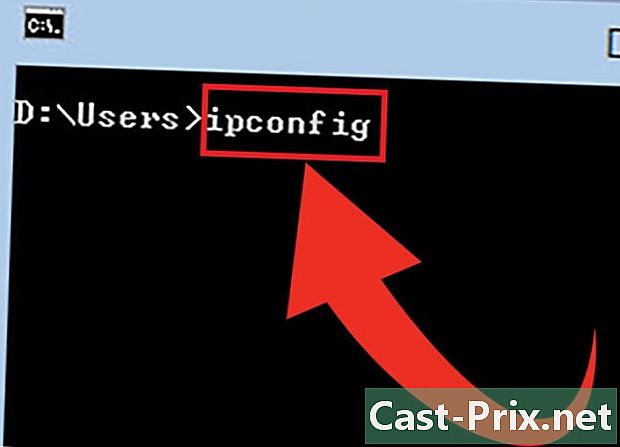
Zaženite orodje "ipconfig". tip ipconfig in pritisnite vpis. Prikaže se seznam s podatki o omrežni povezavi. Prikazane bodo vse omrežne povezave v računalniku. -

Poiščite svoj IP naslov. Vaša aktivna povezava se lahko imenuje brezžična omrežna povezava, adapter Ethernet ali lokalna povezava. Kličete ga lahko tudi glede na proizvajalca vaše omrežne kartice. Poiščite svojo aktivno povezavo in iščite IPv4 naslov.- Vaš IP naslov je sestavljen iz štirih skupin s štirimi števkami. Na primer, lahko izgleda 192.168.1.4.
- Zaslon dipconfig je dolg, morda boste morali poiskati naslov IPv4.
2. način Poiščite svoj javni IP naslov v nastavitvah usmerjevalnika
-
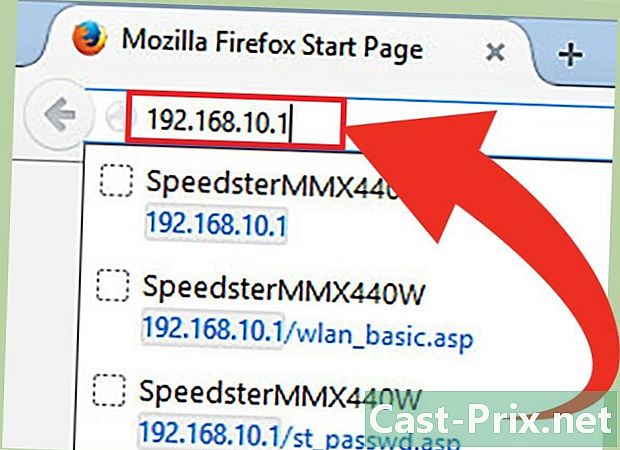
Odprite stran s konfiguracijo usmerjevalnika. Do skoraj vseh usmerjevalnikov je možen dostop prek spletnega vmesnika, kjer si lahko ogledate in spremenite nastavitve. Odprite spletni vmesnik tako, da v spletni brskalnik vpišete naslov IP usmerjevalnika. Če želite vedeti določen naslov, preglejte dokumentacijo usmerjevalnika. Najpogostejši naslovi usmerjevalnika so:- 192.168.1.1
- 192.168.0.1
- 192.168.2.1
-

Odprite stran Status, Internet ali WAN usmerjevalnika. Lokacija zunanjega naslova IP se razlikuje od usmerjevalnika do usmerjevalnika. Večina je prikazana na strani Router Status, Internet ali Wide Area Network (WAN).- Če imate novejši usmerjevalnik Netgear s programsko opremo za konfiguracijo Netgear Genie, kliknite na zavihek napredno da naložite razdelek Napredne možnosti.
-
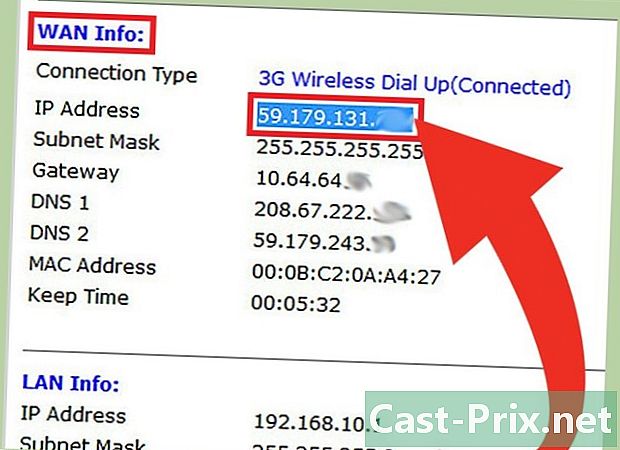
Poiščite naslov IP. V razdelku »Internet Port« ali »Internet IP Address« na strani Router Status, Internet ali WAN mora biti naveden vaš IP naslov. IP-naslov je sestavljen iz 4 skupin s štirimi števkami. Na primer, lahko izgleda 199.27.79.192.- To je IP naslov vašega usmerjevalnika. Vse povezave zunaj vašega usmerjevalnika bodo prevzele ta naslov.
- Ta naslov IP vam pripiše ponudnik dostopa do interneta. Večina naslovov IP je dinamičnih, kar pomeni, da se občasno spreminjajo. Ta naslov lahko skrijete s proxyjem.
3. način Poiščite svoj zasebni naslov IP v sistemu Windows z uporabo omrežnih povezav
-
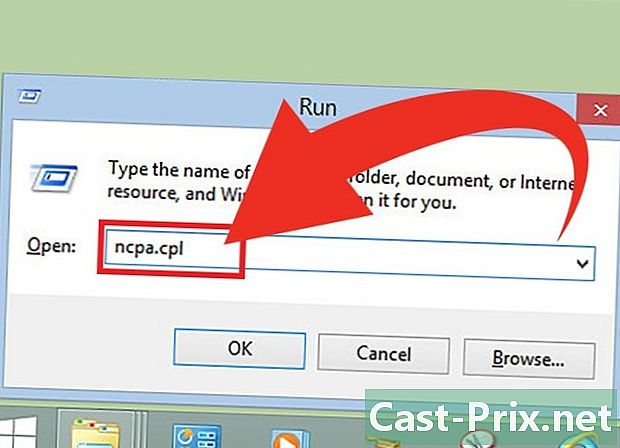
Odprite okno Omrežne povezave. Do tega okna lahko hitro dostopate v kateri koli različici sistema Windows s pritiskom ⊞ Zmagajte+R in tipkanje ncpa.cpl. Pritisnite vpis odpreti okno. -
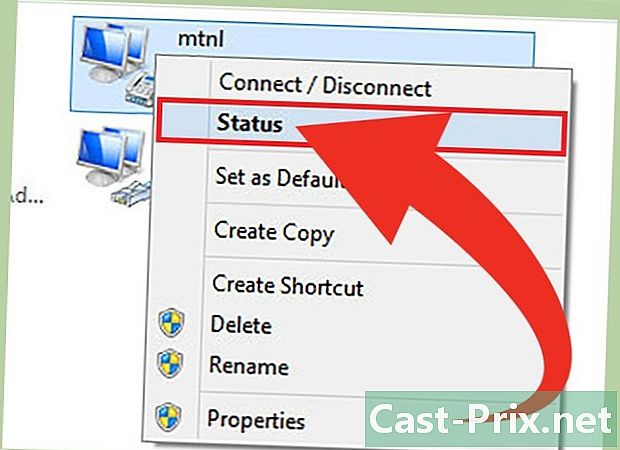
Z desno miškino tipko kliknite svojo aktivno povezavo. Izberite stanje v meniju. To bo odprlo okno stanja povezave. Če imate operacijski sistem Windows XP, kliknite jeziček podpora. -
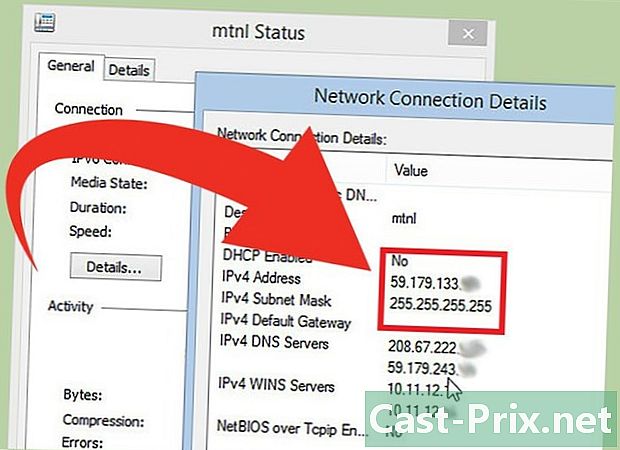
Odprite okno Podrobnosti omrežne povezave. Kliknite na gumb Podrobnosti ... Odprlo se bo okno Podrobnosti omrežne povezave. Vaš notranji naslov IP bo naveden v razdelku »Naslov IP« ali »Naslov IPv4«.- Vaš notranji naslov IP bo sestavljen iz štirih skupin z eno do tri števke, ločene s pikami. Na primer, lahko izgleda 192.168.1.4.
- Vaš notranji naslov IP je lokacija vašega računalnika v vašem omrežju.
4. način Poiščite svoj zasebni naslov IP v Linuxu
-
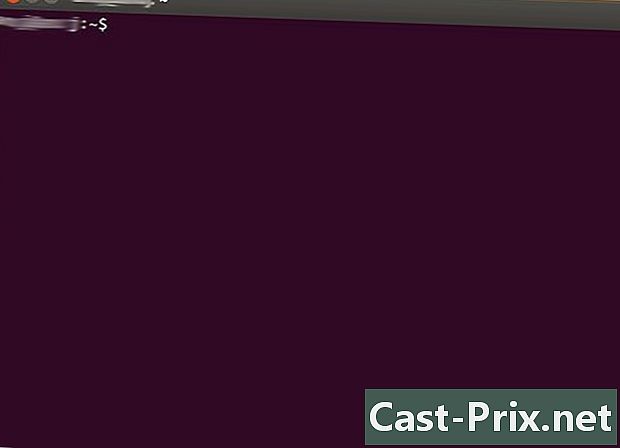
Odprite terminal. Notranji naslov IP vašega računalnika Linux si lahko ogledate prek terminala ukazne vrstice. Do terminala lahko dostopate tako, da ga izberete v mapi Pripomočki vaše distribucije ali s pritiskom Ctrl+alt+T za večino distribucij. -

Vnesite ukaze konfiguracije lunine IP. Obstajata dva različna ukaza, ki lahko prikazujeta vaš IP naslov. Prvi je nov standard za preverjanje naslovov IP, drugi vrstni red pa je zastarel, vendar bi moral še vedno delovati v skoraj vseh distribucijah.- sudo ip addr show - Po izvedbi tega ukaza boste morali vnesti skrbniško geslo.
- / Sbin / ifconfig - Morda vam bodo povedali, da za to naročilo nimate skrbniških pravic. Če je odgovor pritrdilen, vnesite sudo / sbin / ifconfig nato vnesite geslo.
-
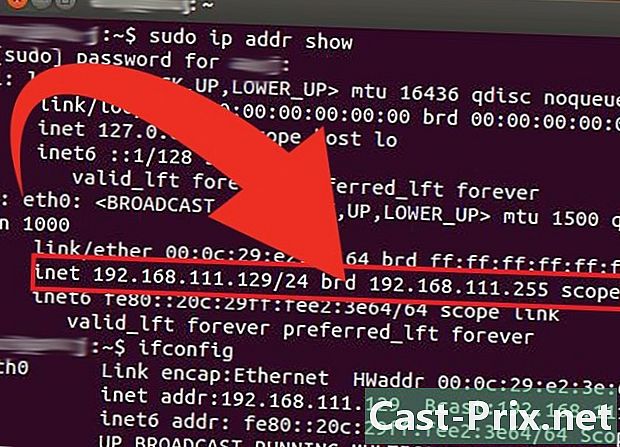
Poiščite svoj IP naslov. Vsak od teh ukazov bo prikazal podrobnosti o povezavi za vse vaše vzpostavljene povezave. Poiščite povezavo, ki jo uporabljate. Če je vaš računalnik povezan prek Etherneta, bo povezava verjetno vzpostavljena eth0. Če ste povezani prek brezžičnega omrežja, bo to najverjetneje wlan0.- Vaš notranji naslov IP bo sestavljen iz štirih skupin, od enega do treh številk, ločenih po točkah. Na primer, lahko izgleda 192.168.1.4.
5. način Poiščite svoj javni IP naslov z iskalnikom
-
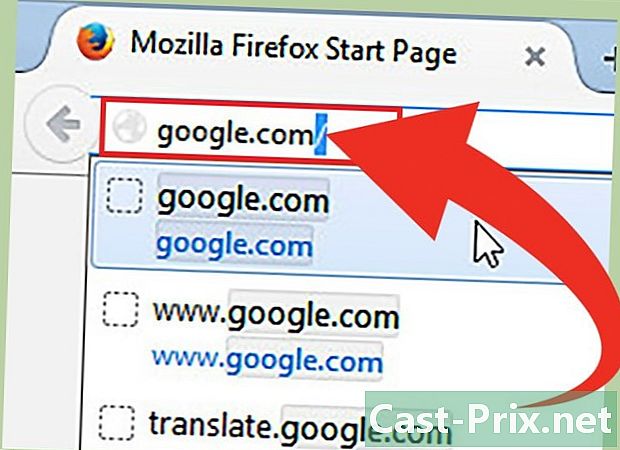
Odprite Bing ali Google. Ta dva iskalnika vam bosta omogočila hitro iskanje vašega zunanjega ali javnega naslova IP. To je naslov vašega usmerjevalnika ali modema, ki si ga lahko ogledajo ostali deli interneta. -

tip ip naslov na iskalnem polju. Pritisnite vpis. Ta ukaz za iskanje bo prikazal vaš javni IP naslov. Deluje na Googlu, Bingu, Asku, DuckDuckGo in številnih drugih iskalnikih, vendar pri Yahooju ne deluje. -
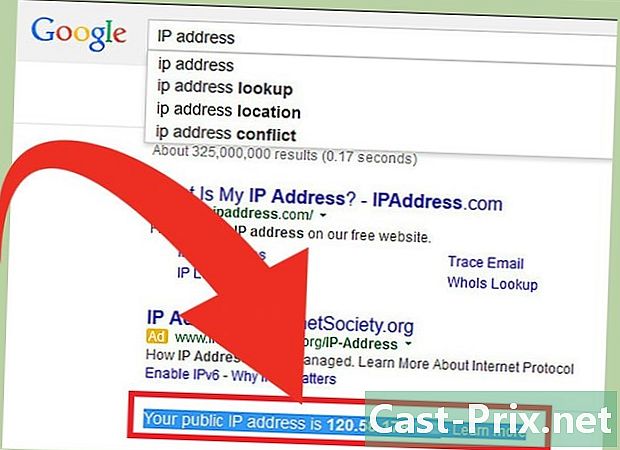
Poiščite svoj IP naslov. Vaš javni IP-naslov bo prikazan na vrhu seznama rezultatov iskanja, včasih v namenskem polju. Če uporabljate Ask, je na vrhu razdelka Več odgovorov.- Vaš javni IP-naslov bo sestavljen iz štirih skupin s tremi števkami, ločenimi po točkah. Na primer, lahko izgleda 199.27.79.192.
- Ta naslov IP vam pripiše ponudnik dostopa do interneta. Večina naslovov IP je dinamičnih, kar pomeni, da se občasno spreminjajo. Ta naslov lahko skrijete s proxyjem.
6. način Poznavanje svojega IP na spletnem mestu
-

Pojdite na naslednja mesta.- Moj IP.
- Poznajte moj IP.
- Informacije o mojem IP-ju.

